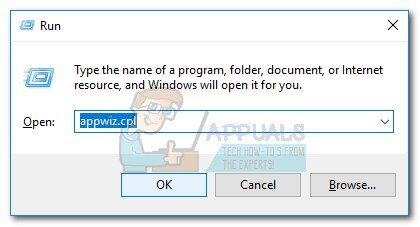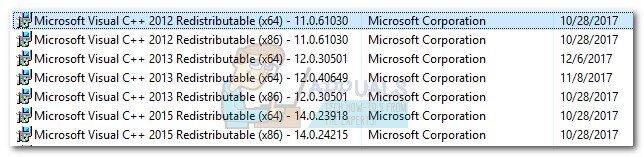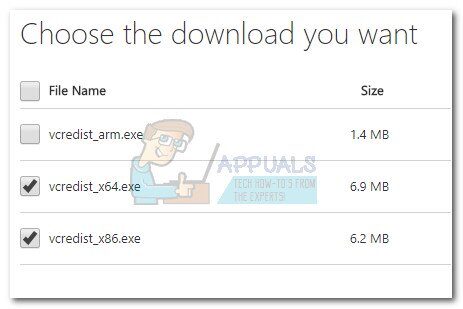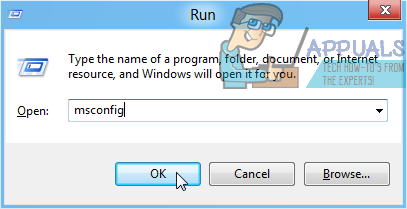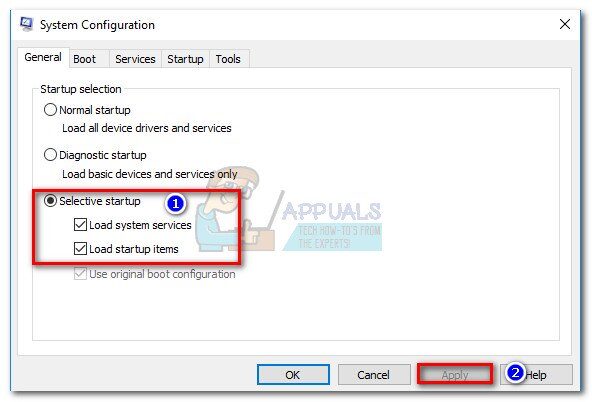El error «Shell Infrastructure Host ha dejado de funcionar» se ve a menudo cuando los usuarios intentan abrir una cuenta de invitado en Windows. En la mayoría de los casos, el cuadro de diálogo seguirá apareciendo independientemente de lo que haga el usuario (siempre que el usuario aún esté conectado a la cuenta de invitado).
Este problema es un error conocido en los sistemas Windows 10, pero a pesar de varias quejas de los usuarios, Microsoft no ha publicado ninguna revisión oficial. Afortunadamente, hemos logrado identificar algunas soluciones que terminaron ayudando a los usuarios que luchan con el mismo problema. Siga cada solución potencial en orden hasta que encuentre una solución que resuelva su situación. Empecemos.
Método 1: cambiar a un usuario administrador (solución provisional)
Algunos usuarios han logrado hacer desaparecer la ventana emergente volviendo al usuario normal (con privilegios de administrador). Si se encuentra con el problema y se queda con una pantalla en blanco sin una forma aparente de reanudar la funcionalidad normal (que no sea un reinicio), esto es lo que debe hacer:
Nota: Esta es una solución rápida y fácil para evitar reiniciar la computadora, pero no solucionará el error «Shell Infrastructure Host ha dejado de funcionar» en la cuenta de invitado.
-
Presione Ctrl + Alt + Supr y haga clic en Cambiar de usuario.
-
Si tiene varias cuentas, se le preguntará con qué cuenta desea iniciar sesión. Elija su cuenta principal (la que tiene privilegios de administrador) y espere hasta que inicie sesión nuevamente.
Si está buscando una solución más permanente, siga el método que se describe a continuación.
Método 2: reinstalar los paquetes redistribuibles de Microsoft
Algunos usuarios han logrado resolver el problema desinstalando todos los paquetes redistribuibles de Microsoft y reinstalándolos desde el sitio web oficial. Aquí hay una guía rápida para hacerlo:
-
Presione la tecla Windows + R para abrir una ventana de ejecución. Escriba »appwiz.cpl» y presione Entrar para abrir Programas y características.
-
En Programas y características, desplácese hacia abajo en la lista y desinstale cada aparición de Microsoft Redistributable Packages. No te preocupes por perderlos indefinidamente ya que los volveremos a instalar momentáneamente.
-
Después de eliminar todos los paquetes redistribuibles de Visual C ++ para Visual Studio, visite este enlace (aquí) y descargue vcredist_x64.exe y vcredist_x86.exe. Abra ambos instaladores y permítales volver a descargar los paquetes redistribuibles de Visual C ++ que faltan.
-
Una vez que los instaladores hayan terminado de instalar los paquetes redistribuibles, reinicie su sistema y vea si el error »Shell Infrastructure Host ha dejado de funcionar» regresa una vez que inicie sesión en su cuenta de invitado. Si todo va bien, el problema debería solucionarse en el próximo reinicio.
Nota: No se preocupe si algunos paquetes redistribuibles no se han instalado con los dos instaladores que descargamos anteriormente. Windows Update (WU) descargará automáticamente los paquetes redistribuibles que falten bajo demanda.
Si todavía tiene problemas con el error de Shell Infrastructure Host ha dejado de funcionar, desplácese hacia abajo hasta el método final.
Método 3: Cambiar inicio a inicio selectivo
Algunos usuarios han logrado evitar este error cambiando la selección de inicio en Configuración del sistema a Inicio selectivo. Aquí hay una guía rápida sobre cómo hacer esto:
-
Presione la tecla de Windows + R para abrir el comando Ejecutar. Escriba »msconfig» y presione Entrar para abrir Configuración del sistema.
-
Una vez que esté dentro de la Configuración del sistema, vaya a la pestaña General y cambie la selección de inicio de Inicio normal a Inicio selectivo. A continuación, asegúrese de que las casillas asociadas con Cargar servicios del sistema y Cargar elementos de inicio estén marcadas y presione Aplicar.
-
Reinicie su sistema y vea si Shell Infrastructure Host ha dejado de funcionar. El error se borra al acceder a la cuenta de invitado.
Post relacionados:
- ▷ ¿Cuál es la aplicación para el registro de un dispositivo sintonizador de TV digital y debe eliminarse?
- ⭐ Top 10 reproductores de IPTV para Windows [2020]
- ⭐ ¿Cómo obtener cuentas gratuitas de Fortnite con Skins?
- ▷ ¿Cómo soluciono el código de error «WS-37403-7» en PlayStation 4?
- ▷ Los 5 mejores navegadores para Windows XP
- ▷ Cómo deshabilitar Adobe AcroTray.exe desde el inicio